Kā novērst, ka Macbook Air neieslēdzas 2022. gadā
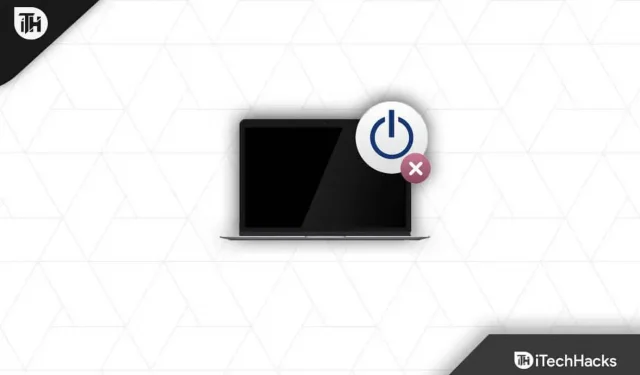
Vai esat neapmierināts, ka jūsu MacBook Air neieslēdzas? Neuztraucieties; Tu neesi viens! Jā, jūs dzirdējāt pareizi. Daudzi lietotāji visā pasaulē ir sākuši ziņot, ka Macbook Air netiks palaists pēc nesenā MacOS atjauninājuma, kā dēļ viņi saskaras ar daudzām problēmām savā ikdienas dzīvē. Tāpēc mēs esam šeit. Šajā rakstā mēs palīdzēsim jums novērst Macbook Air Won’t Turn problēmu . Tātad, tagad bez papildu piepūles ķersimies pie raksta.
Saturs:
Kāpēc mans Macbook Air neieslēdzas?
2007. gadā Apple ieviesa Air modeli un turpināja izmantot to pašu dizainu līdz 2017. gadam. Ražotājs ir veicis izmaiņas korpusa iekšējos komponentos. Lietojot risinājumus, ir svarīgi atcerēties Air ražošanas gadu.
Iemesls, kāpēc jūsu Macbook Air neieslēdzas, varētu būt tā akumulatora, lādētāja vai pat programmatūras kļūmes dēļ. Tomēr jums nav par ko uztraukties, jo mums ir daži šīs problēmas labojumi. Tāpēc pārbaudīsim tos.
Labojiet, ka Macbook Air neieslēdzas
Šie risinājumi novērš MB Air sāknēšanas problēmas. Ja nevienā no risinājumiem Air tika atjaunots, jums jāmeklē padoms Apple servisa centrā. Kad galvenais iemesls ir noskaidrots, pilnvaroti inženieri var novērst Air.
Pārbaudiet sava MacBook Air uzlādes portus

Pārliecinieties, vai jūsu MacBook Air nav apdegumu pazīmju, turot to rokās un apskatot. Vairāki MacBook Air modeļi ir nogādāti servisa centrā, jo izdegusi to I/O plate. Dažiem vecākiem MB modeļiem ir līdzstrāvas uzlādes porti, tāpēc noteikti tos rūpīgi apskatiet.
- Pārbaudiet, vai pieslēgvietās nav degšanas pēdu.
- Pārraugiet ostas statusu.
- Pārliecinieties, vai uzlādes porta tapas nav bojātas.
- Apskatiet USB portus un pārējo iekārtas I/O plati.
Ja uz pieslēgvietas atrodat degšanas pēdas, Apple servisa centrs piedāvās 100 USD, lai nomainītu I/O plati. Salīdzinot ar līdzstrāvas (lādēšanas) pieslēgvietu jaunajiem Air modeļiem, līdzstrāvas barošanas kabelis vecākiem modeļiem ir lētāks. I/O plates nomaiņa pret lietotu iFixit versiju maksā mazāk nekā 80 USD.
Slikts akumulators

Akumulators parādīs līdzīgus simptomus MacBook Air gadījumā, kas neieslēdzas. Lai veiktu ierīces diagnostiku, varat norunāt tikšanos Apple servisa centrā. Apple iekasē minimālu maksu par Air modeļa pārbaudi savos servisa centros.
Ja noguldāt klēpjdatoru, jums līdzi jābūt vismaz 30–100 USD. Gaisa modeļi iekasē no 100 līdz 150 USD par akumulatora nomaiņu.
Pārbaudiet lādētāju un kabeli
Kad MacBook lādētājs nolietojas vai to apgāž pēcpārdošanas lādētājs, I/O plate tiek iznīcināta. Klienti tiek aicināti izmantot oriģinālos Apple piederumus un lādētājus visā pasaulē.
- Pēc piederuma paņemšanas pārliecinieties, vai tas ir labā stāvoklī.
- Pārliecinieties, vai piederumi nav bojāti.
- Uz kabeļa un lādētāja jāpārbauda apdeguma pēdas.
- Pārliecinieties, vai lādētājs un kabelis nav saplēsti.
Ir ļoti svarīgi valkāt piederumus uzmanīgi, jo ir daudzi faktori, kas var izraisīt to bojājumus. Apple lādētāji un kabeļi maksā no 100 līdz 200 USD. Ja kāda no sastāvdaļām neizdodas, lādētāju var iegādāties atsevišķi.
Sāknējiet savu Mac drošajā režīmā
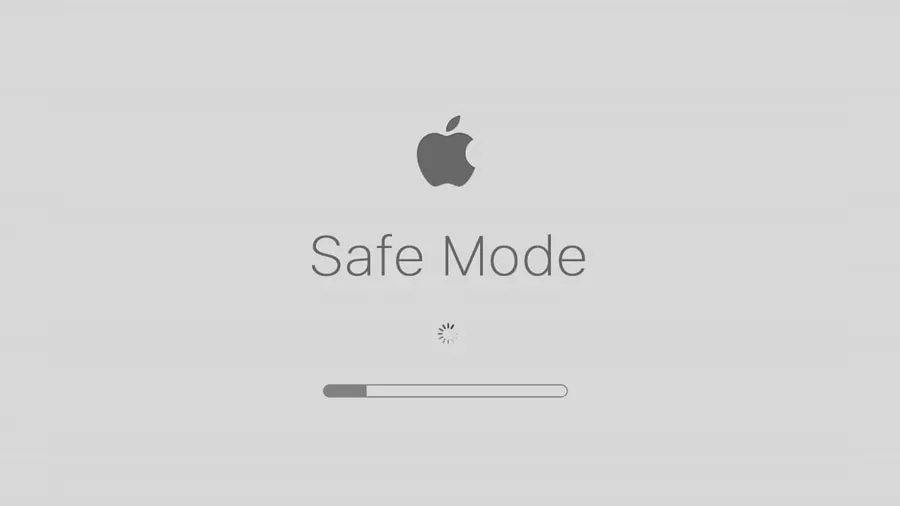
To izstrādāja Apple īpaši, lai risinātu šādas situācijas. Tiklīdz palaižat savu Air ierīci, Apple izstrādātie faili tiek lejupielādēti un nevajadzīgās programmas tiek atspējotas. Lai identificētu konfliktus, ko izraisa trešās puses lietojumprogrammas un draiveri, startējiet datoru drošajā režīmā. Problēmu var novērst, ieejot drošajā režīmā:
Silīcija Mac datori (M1 mikroshēmas) :
- Pārliecinieties, vai jūsu Mac ir izslēgts.
- Lai startētu datoru, nospiediet un dažas sekundes turiet barošanas pogu , līdz tiek parādītas startēšanas opcijas.
- Jāizvēlas sāknēšanas disks (tas, kurā ir instalēta operētājsistēma Mac OS).
- Turiet nospiestu taustiņu Shift .
- Drošajā režīmā atlasiet Turpināt .
- Turiet nospiestu taustiņu Shift un atlaidiet to.
- Atveriet savu Mac datoru un pierakstieties.
Intel Mac datoros :
- Varat izslēgt savu Mac, nospiežot barošanas pogu.
- Izmantojot MacBook Air barošanas pogu , nospiediet un turiet to dažas sekundes.
- Kad jūsu MacBook startē, turiet nospiestu taustiņu Shift .
- Kad ekrānā parādās pieteikšanās logs, atlaidiet taustiņu Shift.
Ja programma pieprasa jūsu akreditācijas datus, iespējams, jums būs jāpiesakās divas reizes. Lai izietu no drošā režīma, restartējiet Mac datoru.
Atiestatīt NVRAM MacBook Pro
MacBook Apple pievienoja īpašu mikroshēmu ar nosaukumu NVRAM. Šī ir atmiņa, kurā tiek saglabāti sistēmas iestatījumi. Air modelī NVRAM dati tiek nolasīti klēpjdatora sāknēšanas procesa laikā. Ja atmiņas fails ir bojāts, startēšanas process var tikt bojāts. Ja problēma joprojām pastāv, mēģiniet atiestatīt NVRAM un izveidot to no jauna.
- Pārliecinieties, vai jūsu MacBook Air ir izslēgts.
- Pēc tam nospiediet barošanas pogu un pēc iespējas ātrāk pabeidziet trešo darbību.
- Vienlaicīgi nospiediet un turiet tastatūras taustiņus Options, Command, P un R.
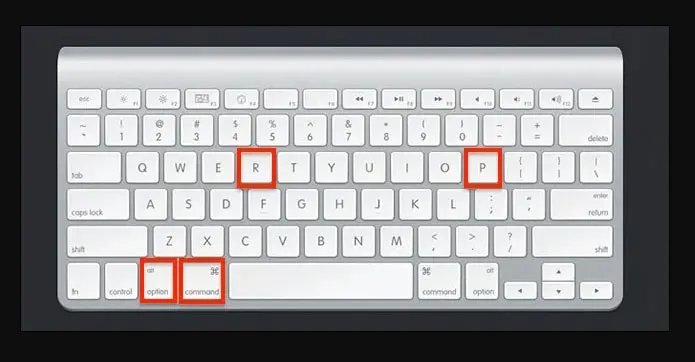
- Kad taustiņi ir turēti divdesmit sekundes, atlaidiet tos. Iespējams, ekrānā mirgo Apple logotips vai MacBook Air restartējas.
- Pierakstieties ar Air modeli, lai redzētu, vai Macbook Air problēma ir novērsta. Tomēr, ja tas joprojām ir, mēģiniet pielāgot iestatījumus; varat izveidot NVRAM datus.
MacBook sākas ar jautājuma zīmi
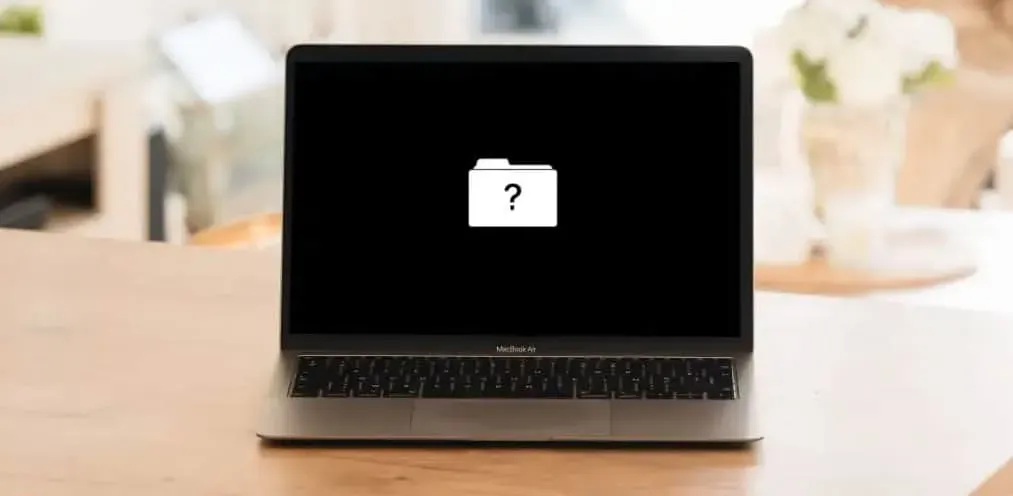
Pēc dažām uzlādes minūtēm manā MacBook Air parādījās mape ar jautājuma zīmi. Tad problēma ir nopietna. Ņemiet vērā, ka tukšas mapes ikona var norādīt uz nelielu programmatūras kļūdu vai aparatūras problēmu. Ja vēlaties atjaunot macOS programmatūru, varat sekot norādījumiem.
- Pārliecinieties, vai jūsu MacOS dators ir izslēgts un lādētājs ir atvienots.
- Pirmā lieta, kas jums jādara, ir palaist savu MacBook Air diska utilītprogrammā.
- Ja izmantojat Mac M1 vai jaunāku versiju, noklikšķiniet uz pogas Opcijas.
- Pēc tam noklikšķiniet uz pogas ” Turpināt “.
- Jums jāievada atlasītā lietotāja parole.
- MacOS atkopšanas logā noklikšķiniet uz Disk Utility .
- Pārliecinieties, vai diskdziņi ir iestatīti uz bāzes macOS.
- Pēc tam noklikšķiniet uz ikonas Skatīt un atlasiet Rādīt visas ierīces.
- Atlasiet apjomus un atlasiet Pirmā palīdzība .
Pārinstalējiet macOS
Jums būs jāpārinstalē macOS no jauna. Nav iespējams novērst datu zudumu, ja vien iCloud nedublē to mākonī. Lai atkārtoti instalētu programmatūru, izmantojiet macOS Recovery. Lai instalētu Apple operētājsistēmas, varat izmantot USB zibatmiņas disku.
Apkopojiet
Tātad, lūk, kā novērst, ja jūsu MacBook Air neieslēdzas. Mēs ceram, ka mūsu problēmu novēršanas metodes jums noderēs. Tikmēr atstājiet komentāru zemāk, lai iegūtu plašāku informāciju vai jautājumus, un informējiet mūs.



Atbildēt